• Abgelegt bei: Computer Datenrettung • Bewährte Lösungen
Die Windows Preinstallation-Umgebung bietet eine schnelle und zuverlässige Methode, um Windows zu installieren oder um Wiederherstellungs- und Fehlerbehebungs-Aktivitäten durchzuführen. Eine der besten Eigenschaften an Windows PE stellt die Tatsache dar, dass es auf einem USB-Laufwerk, einer CD, DVD, usw. installiert werden kann und Sie Ihr System zu einem späteren Zeitpunkt mit einer externen Quelle hochfahren/booten können. Um das zu erreichen, müssen Sie lernen wie man Windows PE auf einer Festplatte (als eine externe Quelle) installiert. Dabei ist Ihnen dieser Schritt-für-Schritt Leitfaden behilflich.
Was ist Windows PE?
Die Windows Preinstallation-Umgebung ist eine abgespeckte Betriebssystem-Version, die ursprünglich mit Windows XP eingeführt worden ist. Sein Hauptzweck lag darin, die MS-DOS basierte Startumgebung zu ersetzen. Seither hat Windows hat die Preinstallation-Umgebung in all den Betriebssystemen bereitgestellt. Sie verfügt über ein bestimmtes UI, das Sie bei der Installation der Vollversion des Betriebssystems unterstützt, Systemwiederherstellungs- oder Problembehebungs-Aktivitäten durchführt. Fahren Sie einfach Ihr System von der Festplatte mit Windows PE hoch.
Wie bekommt man Windows PE?
Bevor Sie Windows PE auf Ihrer Festplatte oder einem anderen externen Gerät installieren, müssen Sie gewisse Voraussetzungen erfüllen. Früher mussten Benutzer das Windows Development Kit erwerben, um Windows PE zu installieren. Jetzt können Benutzer das Windows Assessment and Deployment Kit (Windows ADK) kostenlos hier herunterladen. Es verfügt über alle wichtigen Deployment-Tools und die Windows Preinstallation-Umgebung, die Sie benötigen, um Windows PE auf einer Festplatte zu installieren.
Darüber hinaus, müssen Sie auch noch sicherstellen, dass auf Ihrem System genügend Speicher (RAM) vorhanden ist und es genügend Speicherplatz auf der Festplatte gibt, um Windows PE zu unterstützen.
Wie installiert man Windows PE auf Ihrer Festplatte?
Nachdem Sie die Quelle für die Windows Preinstallation-Umgebung erhalten haben, können Sie fortfahren und mit folgenden Schritten lernen wie man Windows PE installiert.
Schritt 1. Einrichten der Festplatte
Zuerst müssen wir die Festplatte einrichten, indem wir eine bootfähige Disk erstellen. Sie können auch einen Sektor der Festplatte nutzen, und ihn bootfähig machen. Er sollte über alle notwendigen Bootstrapping-Kernels verfügen, die benötigt werden, um das System hochfahren/booten zu können. Im Falle eines Notfalls können Sie Ihr System einfach mit der bootfähigen Disk hochfahren/booten.
- Nach der Installation der Windows Preinstallation-Umgebung ADK auf Ihrem System, stecken Sie einfach den USB-Stick ein.
- Jetzt müssen Sie Ihr System neu starten. Sie müssen eine bootfähige CD beim Erwerb von Windows erhalten haben. Falls nicht, dann können Sie einfach eine bootfähige CD brennen/erstellen.
- Nachdem das erledigt ist, müssen Sie Ihr System mit der CD als Quelle neu starten. Anstatt das Betriebssystem auf Ihrem System zu installieren, wählen Sie das USB-Laufwerk.
- Stellen Sie sicher, dass das Laufwerk bereits formatiert ist. Falls nicht, wird diese Operation es automatisch formatieren.
- Nachdem Sie das alles fertiggestellt haben, fahren Sie Ihr System herunter oder starten es neu.
Schritt 2. Installation von WinPE
Nach dem Einrichten der Festplatte müssen Sie Windows PE darauf installieren. Um das zu tun, folgen Sie diesen Schritten:
- Nachdem Sie Ihr System neu gestartet haben, legen Sie die WinPE-CD ein, falls Sie sie nicht schon zuvor eingelegt haben.
- Gehen Sie auf den Pfad der Festplatte und erstellen einen neuen Order namens "Minint".
- Nachdem das erledigt ist, müssen Sie auf den Dateipfad der Windows PE-CD wechseln. Gehen Sie zum Ordner "i386" darin. Hier kommt der kritische Teil. Sie müssen alle Dateien aus dem "i386"-Ordner auswählen und diese manuell in den Ordner "Minint" kopieren, den Sie zuvor erstellt haben. Falls Sie diese Dateien erst nach dem Hochfahren/Booten Ihres Systems von WinPE kopieren, dann inkludiert Ihr System nicht alle erforderlichen Dateien und Ordner.
- Nachdem Sie diese Dateien kopiert haben, müssen Sie nach der "ntdetect.com"- und der "setupldr.bin"-Datei suchen.
- Wählen Sie einfach diese Dateien aus und kopieren sie in das Root-Verzeichnis Ihres Systems. Danach benennen Sie die "setupldr.bin"-Datei in "ntldr" ohne irgendeine Endung um.
3. Scripting
Der letzte und wichtigste Teil, um Windows PE vollständig auf Ihrer Festplatte zu installieren, umfasst den Scripting-Prozess. Um das zu erledigen, folgen Sie diesen Schritten:
- Wechseln Sie in das Dateiverzeichnis auf dem USB-Stick und gehen zum Ordner "Minint", den Sie erstellt haben. Hier müssen Sie zum "System32"-Ordner wechseln.
- In diesem Ordner gibt es eine Datei namens "startnet.cmd". Das ist eine extrem wichtige Datei, da sie Informationen bezüglich des Netzwerks, Bootloader, usw. für das System enthält. Sie können diese Datei bearbeiten und Ihre eigenen Skripts hinzufügen, um alles anzupassen.
- Zusätzlich können Sie auch weitere Skripts finden und diese auch ausführen. Gehen Sie einfach zur Befehlseingabe und suchen nach Dateien mit dem Typ "/?". Dadurch können Sie weitere Skripts finden, die Sie bearbeiten können.
Nachdem Sie dieser Vorgangsweise gefolgt sind, können Sie Windows PE auf der Festplatte recht einfach installieren und im Notfall benutzen. Falls Sie ferner verloren gegangene Inhalte wiederherstellen möchten, dann sollten Sie Wondershare Data Recovery Pro ausprobieren, das auch Windows PE unterstützt. Mit der Nutzung von Wondershare Data Recovery können Sie problemlos Datenwiederherstellungs-Transaktionen ausführen.
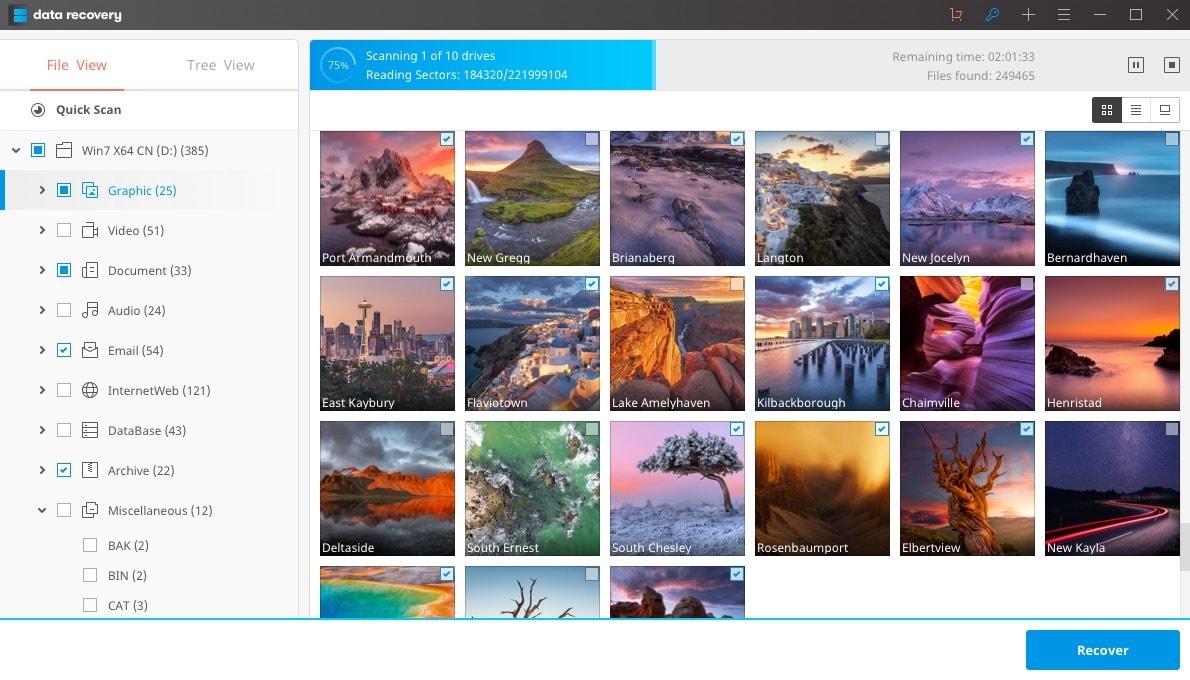
Ihre sichere & zuverlässige Software für die Wiederherstellung der Festplatte
- Stellen Sie verloren gegangene oder gelöschte Dateien, Fotos, Audio, Musik, E-Mails von jedem Speichermedium effektiv, sicher und vollständig wieder her.
- Unterstützt die Datenwiederherstellung aus dem Papierkorb, von der Festplatte, Speicherkarten, Flash-Laufwerk, Digitalkameras und Camcordern.
- Unterstützt die Wiederherstellung von Daten aufgrund von unbeabsichtigtem Löschen, Formatierung, Festplattenfehlern/-defekten/-störungen, Virenangriffen, Systemabstürzen in verschiedenen Situationen.

Gelöschte Dateien wiederherstellen
Haben Sie unbeabsichtigt wichtige Dateien ohne irgendeine Sicherung gelöscht und den "Papierkorb" geleert? Stellen Sie gelöschte Dateien von Mac und anderen Speichermedien einfach und schnell wieder her.

Partitionen wiederherstellen
Verlust von Daten aufgrund des irrtümlichen Löschens oder Formatierens einer Partition? Stellen Sie Daten, die gelöscht oder formatiert worden sind, wieder her; sogar jene von verloren gegangenen oder versteckten Partitions.

RAW-Dateien wiederherstellen
Wiederherstellung von nicht zugänglichen, versteckten oder stark beschädigten Daten, die normalerweise durch Schäden am Dateisystem, an der RAW-Festplatte, RAW-Partition oder dem Verlust einer Partition verursacht werden.
Videoanleitung zur Datenrettung mit Recoverit
Tipps für Datenrettung
- Computer-Datenrettung
- Kostenlose Datenrettungssoftware
- Top 5 kostenlose Datenrettungssoftware
- Editor-Dateien wiederherstellen
- Top 5 Open Source Datenrettungsprogramme
- Die beste Video-Wiederherstellung
- Die beste Foto-Wiederherstellung
- Telefon-Datenrettung
- Datenwiederherstellung nach einem Factory Reset auf Android
- Dateien von Android Speicherkarte wiederherstellen
- Dateien auf Nokia-Handys wiederherstellen
- Dateien auf einem LG Mobiltelefon wiederherstellen
- Dateien von einem Smartphone wiederherstellen
- Top 8 der kostenlosen Android Wiederherstellungssoftwares
- Mehr
- Recover My Files mit Lizenzschlüssel cracken
- iMovie-Dateien mit iMovie Recovery wiederherstellen
- Bewertung von Disk Drill
- Alles über Stellar Data Recovery Aktivierungsschlüssel
- Easy Recovery Essentials Free für Windows
- Hetman Partition Recovery
- Testbericht für DiskDigger Pro
- Bewertung von Recuva Free Data Recovery




Classen Becker
chief Editor